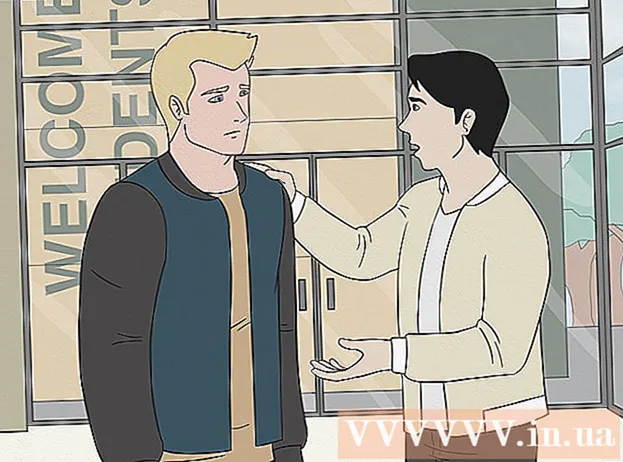مؤلف:
William Ramirez
تاريخ الخلق:
18 شهر تسعة 2021
تاريخ التحديث:
1 تموز 2024

المحتوى
- خطوات
- الطريقة 1 من 2: كيفية استخدام PicsArt Color للطلاء
- الطريقة 2 من 2: كيفية استخدام رسومات الشعار المبتكرة
ستوضح لك هذه المقالة كيفية تحرير الصور والرسم عليها باستخدام هاتفك أو جهازك اللوحي الذي يعمل بنظام Android. كل ما تحتاجه هو تطبيق PicsArt Color Paint أو You Doodle ، والذي يمكن تنزيله مجانًا من متجر Play.
خطوات
الطريقة 1 من 2: كيفية استخدام PicsArt Color للطلاء
 1 قم بتشغيل PicsArt Color Paint. تظهر أيقونة التطبيق على شكل حرف "P" أبيض على خلفية زرقاء وردية.
1 قم بتشغيل PicsArt Color Paint. تظهر أيقونة التطبيق على شكل حرف "P" أبيض على خلفية زرقاء وردية. - يمكنك تنزيل PicsArt Color Paint مجانًا على جهاز Android الخاص بك باستخدام متجر Play
 .
.
- يمكنك تنزيل PicsArt Color Paint مجانًا على جهاز Android الخاص بك باستخدام متجر Play
 2 انقر فوق ابدأ بالرسم. إنه زر وردي يقع أسفل الشاشة.
2 انقر فوق ابدأ بالرسم. إنه زر وردي يقع أسفل الشاشة. - إذا لم يتم عرض الزر ابدأ بالرسمثم ابدأ مشروعًا جديدًا من خلال النقر على النافذة التي بها الأيقونة + في المركز.
 3 انقر فوق أيقونة الصورة. توجد في الجزء العلوي من الشاشة وتبدو كصورة جبلية بعلامة "+" في الزاوية اليسرى السفلية.
3 انقر فوق أيقونة الصورة. توجد في الجزء العلوي من الشاشة وتبدو كصورة جبلية بعلامة "+" في الزاوية اليسرى السفلية. - انقر فوق "السماح" لمنح PicsArt حق الوصول إلى صورك.
 4 حدد الصورة التي تريد رسم شيء عليها. سيتم فتح الصورة في وضع التحرير.
4 حدد الصورة التي تريد رسم شيء عليها. سيتم فتح الصورة في وضع التحرير. - إذا أردت ، يمكنك التقاط صورة جديدة أولاً من خلال النقر على أيقونة الكاميرا.
 5 انشر صورتك. اضغط مع الاستمرار على منتصف الصورة لنقلها إلى موقع آخر. يمكنك أيضًا تحرير الصور ونقلها باستخدام أحد الرموز الثلاثة الموجودة في زوايا الصورة. استخدمهم من أجل:
5 انشر صورتك. اضغط مع الاستمرار على منتصف الصورة لنقلها إلى موقع آخر. يمكنك أيضًا تحرير الصور ونقلها باستخدام أحد الرموز الثلاثة الموجودة في زوايا الصورة. استخدمهم من أجل: - Ⓧ: احذف الصورة.
- ⤡: تغيير حجم الصورة.
- ⟲: قم بتدوير الصورة.
 6 انقر فوق
6 انقر فوق  . يقع هذا الزر في الزاوية اليمنى العليا. سيتم تحديد منطقة الصورة.
. يقع هذا الزر في الزاوية اليمنى العليا. سيتم تحديد منطقة الصورة.  7 انقر على أيقونة العجلة الزرقاء. يوجد هذا الخيار في شريط الأدوات أسفل يسار الشاشة. سيتم فتح منتقي الألوان.
7 انقر على أيقونة العجلة الزرقاء. يوجد هذا الخيار في شريط الأدوات أسفل يسار الشاشة. سيتم فتح منتقي الألوان.  8 اختر لونا وانقر
8 اختر لونا وانقر  . حدد أولاً لونًا على عجلة الألوان. ثم قم بتغيير مستوى السطوع بالضغط على المكان المطلوب في المثلث.
. حدد أولاً لونًا على عجلة الألوان. ثم قم بتغيير مستوى السطوع بالضغط على المكان المطلوب في المثلث. - يمكنك أيضًا اختيار اللون الذي تريده من قائمة الألوان المقترحة أدناه.
 9 انقر على أيقونة الفرشاة. يوجد على يمين رمز عجلة الألوان في شريط الأدوات أسفل الشاشة. سيتم فتح مجموعة من الفرش المتاحة.
9 انقر على أيقونة الفرشاة. يوجد على يمين رمز عجلة الألوان في شريط الأدوات أسفل الشاشة. سيتم فتح مجموعة من الفرش المتاحة.  10 اختر فرشاة. مرر إصبعك لتصفح جميع الفرش المتاحة واختر الفرش التي تريدها. باستخدام شريط التمرير ، يمكنك ضبط حجم وشفافية الفرشاة.
10 اختر فرشاة. مرر إصبعك لتصفح جميع الفرش المتاحة واختر الفرش التي تريدها. باستخدام شريط التمرير ، يمكنك ضبط حجم وشفافية الفرشاة. - انقر فوق الرمز ^لعرض الفرش في وضع ملء الشاشة. توجد الأيقونة في الزاوية اليمنى العليا من النافذة.
- لتصغير النافذة ، مرر إصبعك من أعلى إلى أسفل.
 11 ارسم على الصورة. فقط ارسم بإصبعك على الشاشة. يمكنك دائمًا تغيير اللون والفرشاة. إذا لزم الأمر ، قم بتحرير الرسم باستخدام الأدوات المختلفة المتاحة.
11 ارسم على الصورة. فقط ارسم بإصبعك على الشاشة. يمكنك دائمًا تغيير اللون والفرشاة. إذا لزم الأمر ، قم بتحرير الرسم باستخدام الأدوات المختلفة المتاحة. - يمكنك التراجع عن آخر إجراء بالضغط على ↩.
- استخدم الممحاة لمحو الفائض.
 12 انقر فوق →. يوجد هذا السهم في الزاوية اليمنى العليا. سيتم نقلك إلى صفحة حفظ ومشاركة.
12 انقر فوق →. يوجد هذا السهم في الزاوية اليمنى العليا. سيتم نقلك إلى صفحة حفظ ومشاركة.  13 انقر فوق صالة عرض. سيتم حفظ الصورة على جهاز Android الخاص بك.
13 انقر فوق صالة عرض. سيتم حفظ الصورة على جهاز Android الخاص بك.
الطريقة 2 من 2: كيفية استخدام رسومات الشعار المبتكرة
 1 قم بتشغيل تطبيق You Doodle على جهاز Android الخاص بك. إنها أيقونة مستديرة بها لوحة من الدهانات متعددة الألوان في المنتصف.
1 قم بتشغيل تطبيق You Doodle على جهاز Android الخاص بك. إنها أيقونة مستديرة بها لوحة من الدهانات متعددة الألوان في المنتصف. - إذا لم يكن لديك أنت خربش، قم بتحميله من متجر Play
 .
.
- إذا لم يكن لديك أنت خربش، قم بتحميله من متجر Play
 2 انقر فوق يستورد. يقع هذا الزر في الجزء العلوي من الشاشة.
2 انقر فوق يستورد. يقع هذا الزر في الجزء العلوي من الشاشة. 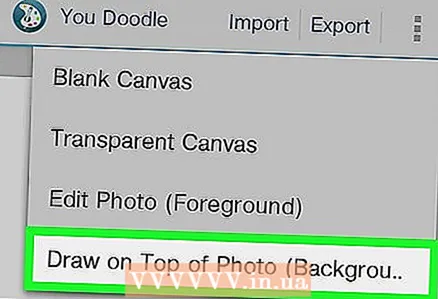 3 انقر فوق ارسم فوق صورة. هذا هو الخيار الأخير في القائمة المقترحة. ثم حدد مصدرًا من القائمة التي تظهر أسفل الشاشة.
3 انقر فوق ارسم فوق صورة. هذا هو الخيار الأخير في القائمة المقترحة. ثم حدد مصدرًا من القائمة التي تظهر أسفل الشاشة.  4 انقر على أيقونة معرض الصور. انقر فوق أيقونة صور Google إذا كنت تريد استخدام هذا التطبيق. يمكنك أيضًا تحديد الصور من تطبيقات المعرض أو معرض الصور.
4 انقر على أيقونة معرض الصور. انقر فوق أيقونة صور Google إذا كنت تريد استخدام هذا التطبيق. يمكنك أيضًا تحديد الصور من تطبيقات المعرض أو معرض الصور.  5 اضغط على الصورة التي تريد الرسم عليها. تفتح الصورة في أداة الاقتصاص.
5 اضغط على الصورة التي تريد الرسم عليها. تفتح الصورة في أداة الاقتصاص.  6 إذا لزم الأمر ، قم بقص الصورة إلى الحجم المطلوب. حرّك زوايا المستطيل أو جوانبه لتحديد جزء الصورة الذي تريده ، ثم انقر فوق اقتصاص. يوجد هذا الزر أعلى الشاشة.
6 إذا لزم الأمر ، قم بقص الصورة إلى الحجم المطلوب. حرّك زوايا المستطيل أو جوانبه لتحديد جزء الصورة الذي تريده ، ثم انقر فوق اقتصاص. يوجد هذا الزر أعلى الشاشة. - لتحديد الصورة بأكملها ، انقر فوق الرمز الأول (مربع به سهمان في المنتصف). يوجد هذا الزر في الزاوية اليسرى السفلية من الشاشة.
- إذا كنت بحاجة إلى تدوير الصورة ، فانقر فوق الرمز الثاني (السهم المنحني).
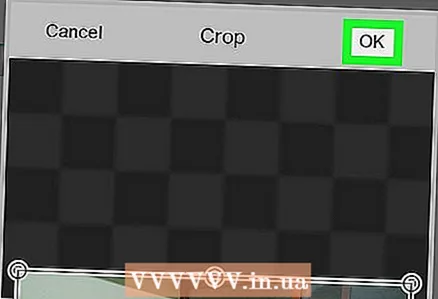 7 انقر فوق تطبيق. يوجد في الزاوية العلوية اليمنى من الشاشة. الآن ستتمكن من تحرير الصورة المحددة.
7 انقر فوق تطبيق. يوجد في الزاوية العلوية اليمنى من الشاشة. الآن ستتمكن من تحرير الصورة المحددة.  8 انقر على أيقونة الفرشاة. إنه موجود في الجزء السفلي من الشاشة. تفتح مجموعة من فرش الطلاء.
8 انقر على أيقونة الفرشاة. إنه موجود في الجزء السفلي من الشاشة. تفتح مجموعة من فرش الطلاء.  9 حدد الفرشاة التي تريدها وانقر تطبيق. من القائمة التي تفتح ، حدد اللون أو النمط المطلوب. يمكنك تغيير حجم وشفافية الفرشاة باستخدام المنزلقات.
9 حدد الفرشاة التي تريدها وانقر تطبيق. من القائمة التي تفتح ، حدد اللون أو النمط المطلوب. يمكنك تغيير حجم وشفافية الفرشاة باستخدام المنزلقات. - لتحديد أي لون من لوحة الألوان المقترحة ، انقر فوق "تعبئة". يمكنك أيضًا اختيار نمط من الخيارات المتاحة في الجزء العلوي من الشاشة.
- في مربع الحجم ، حرك المنزلق إلى اليمين لزيادة حجم الفرشاة ، أو إلى اليسار لتقليله.
- في مربع التعتيم ، حرك المنزلق إلى اليسار لجعل لون الفرشاة أو النقش أكثر شفافية ، أو إلى اليمين لجعله أقل شفافية.
 10 ارسم شيئًا ما على الصورة ببساطة عن طريق تمرير إصبعك عبر الشاشة. إذا لم يعجبك ما حدث ، فقم بالتراجع عن الإجراء الأخير بالنقر فوق رمز السهم المنحني في الزاوية اليسرى السفلية من الشاشة.
10 ارسم شيئًا ما على الصورة ببساطة عن طريق تمرير إصبعك عبر الشاشة. إذا لم يعجبك ما حدث ، فقم بالتراجع عن الإجراء الأخير بالنقر فوق رمز السهم المنحني في الزاوية اليسرى السفلية من الشاشة.  11 صحافة يصدر. يمكنك حفظ الصورة المحررة أو مشاركتها على الشبكات الاجتماعية.
11 صحافة يصدر. يمكنك حفظ الصورة المحررة أو مشاركتها على الشبكات الاجتماعية. 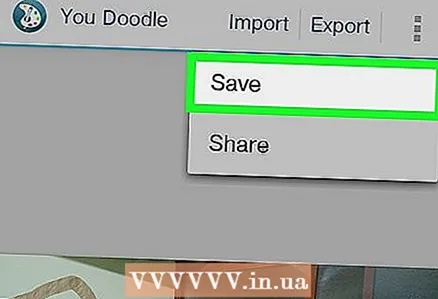 12 انقر فوق يحفظ. سيتم فتح قائمة التنسيقات المتاحة.
12 انقر فوق يحفظ. سيتم فتح قائمة التنسيقات المتاحة. 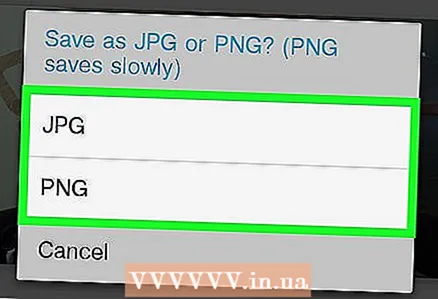 13 حدد التنسيق الذي تريده. يمكن حفظ الملف بتنسيق "PNG" أو "JPG". لن يؤثر ذلك على الجودة ، ولكن يتم حفظ ملفات PNG لفترة أطول قليلاً.
13 حدد التنسيق الذي تريده. يمكن حفظ الملف بتنسيق "PNG" أو "JPG". لن يؤثر ذلك على الجودة ، ولكن يتم حفظ ملفات PNG لفترة أطول قليلاً.  14 اسم الصورة وانقر تطبيق. سيتم حفظ الصورة المعدلة في معرض الصور على جهاز Android الخاص بك.
14 اسم الصورة وانقر تطبيق. سيتم حفظ الصورة المعدلة في معرض الصور على جهاز Android الخاص بك.